wordpress本機環境配置(圖文步驟)
- 演明原創
- 2021-08-28 06:35:255054瀏覽
我一直很好奇wordpress網站,總聽說這個用起來很方便,在本地配置一下就好,但是一直沒用過,今天查看了一下官網,下面整理了一下本地配置的信息。希望能為大家提供協助。
1.網路搜尋「wordpress下載」,下載wordpress套件。
#直接下載網址:https://wordpress.org/download/
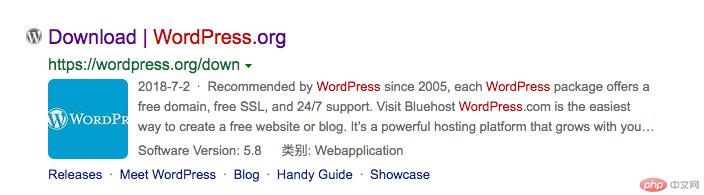
#2.下載wordpress程式包,解壓縮放到服務項目路徑下(/Users/gaopeng/eclipse-workspace/wordpress/)
本地服務器配置:
Alias /os/ "/Users/gaopeng/eclipse-workspace/wordpress/" <Directory "/Users/gaopeng/eclipse-workspace/wordpress/"> AllowOverride All Order allow,deny Allow from All </Directory>
3.為WordPress建立一個Mysql資料庫 (名字為英文,語言utf8_general_ci)
wp-config-sample.php檔案資料庫設定
/** The name of the database for WordPress */ define( 'DB_NAME', 'database_name_here' ); /** MySQL database username */ define( 'DB_USER', 'username_here' ); /** MySQL database password */ define( 'DB_PASSWORD', 'password_here' ); /** MySQL hostname */ define( 'DB_HOST', 'localhost' ); /** Database charset to use in creating database tables. */ define( 'DB_CHARSET', 'utf8' ); /** The database collate type. Don't change this if in doubt. */ define( 'DB_COLLATE', '' );
根據自己電腦的信息配置,我配置如下:
用戶名,密碼皆為以下資訊:
/** MySQL database username */ define('DB_USER', 'root'); /** MySQL database password */ define('DB_PASSWORD', '1'); /** MySQL hostname */ define('DB_HOST', '127.0.0.1'); /** Database Charset to use in creating database tables. */ define('DB_CHARSET', 'utf8'); /** The database collate type. Don't change this if in doubt. */ define( 'DB_COLLATE', 'utf8_general_ci' );
4.安裝wordpress
第二步:「建立設定檔」在文字編輯器中打開wp-config-sample.php,填寫資料庫信息,並將其儲存為wp-config.php。然後再點「現在就開始」(let's go!)按鈕;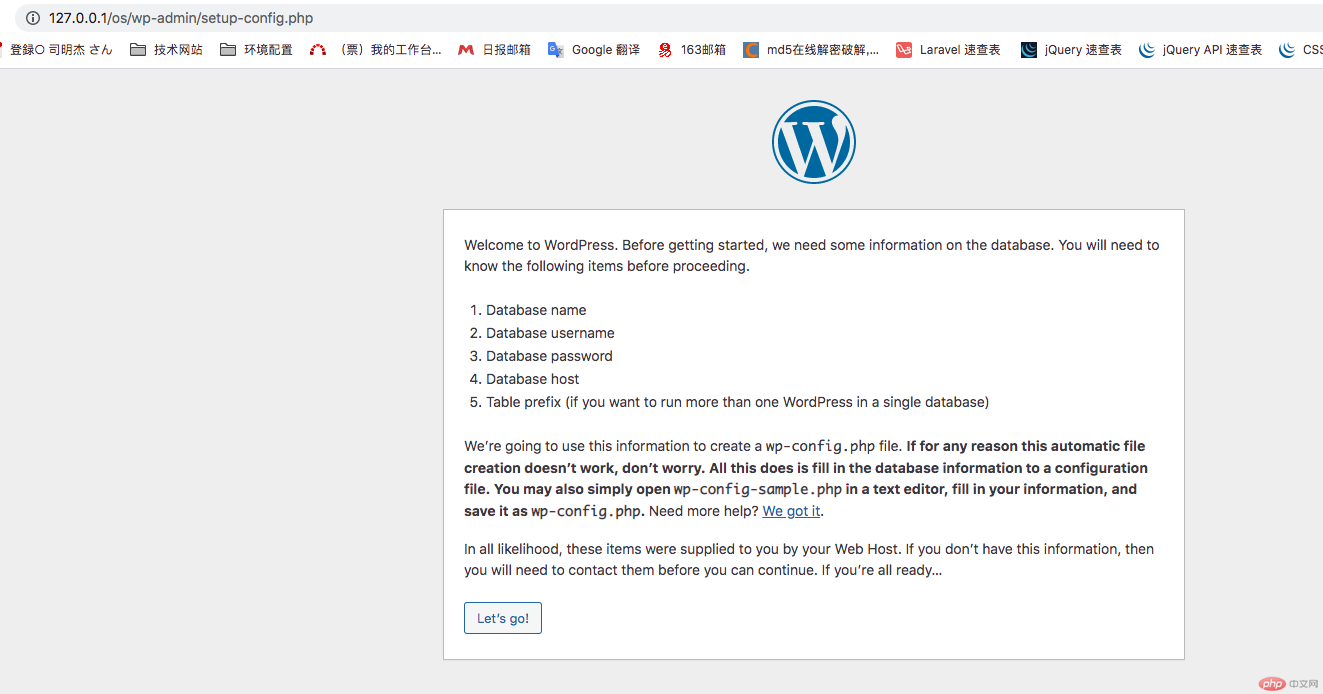

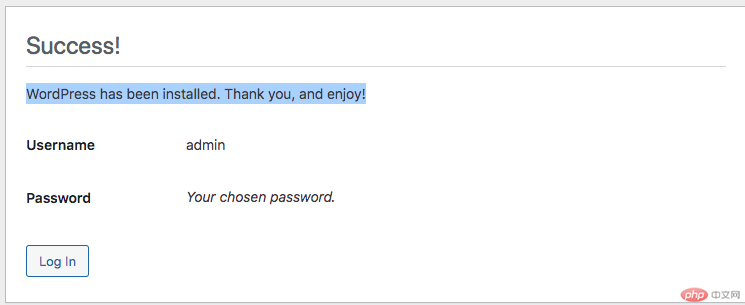
#5.解決wordpress安裝主題或外掛程式需要FTP問題
在wp-content目錄,新建tmp資料夾,設定資料夾的權限為777修改:在wp-config.php中加入下程式碼:define('WP_TEMP_DIR', ABSPATH.'wp-content/tmp'); /* WordPress的临时目录。*/
define("FS_METHOD", "direct");
define("FS_CHMOD_DIR", 0777);
define("FS_CHMOD_FILE", 0777);注意:要在定義ABSPATH的後面,即在它的後面添加該程式碼:if ( !defined('ABSPATH') ) define('ABSPATH', dirname(__FILE__) . '/');
6.語言切換(語言包下載)##在
wp-confing. php檔案加上 define('WPLANG', 'zh_CN');在wp-content目錄,新建languages資料夾,設定資料夾的權限為777
進入網站控制板(dashboard),看到更新提示後進行升級即可。 WordPress會自動從官方網站下載中文語言包並安裝。
7.安裝外掛程式選擇自己要使用的外掛程式來安裝。
1.Wordpress File Upload (從頁面上傳檔案的外掛程式。)
2.Multisite Language Switcher(多站點語系切換:建立不同語言子站時應以的外掛程式)
apache 環境伺服器時,更新外掛程式、主題等失敗(error:因為我們不能複製一些文件,升級未被安裝。這通常是因為存在不一致的文件權限。)時,只需開啟對應文件的權限即可(為777)。
以上是最基本的配置,接下來配置就不做具體說明了,大家依照自己的業務需求進行對應的配置。如果哪有不懂可以留言。謝謝大家支持。希望能為大家提供協助。 【相關推薦:
WordPress教學】
以上是wordpress本機環境配置(圖文步驟)的詳細內容。更多資訊請關注PHP中文網其他相關文章!

